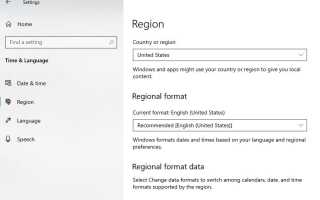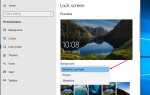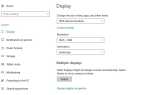Получение Microsoft Store Код ошибки 0X80072EE7 после недавнего обновления windows 10 1903? Магазин Microsoft сообщает, что Интернет недоступен, тогда как другие приложения, такие как веб-браузеры (Chrome, Firefox, Edge), подключаются к Интернету без проблем. Вы не одиноки число пользователей сообщают код ошибки 0x80072ee7 при попытке использовать или загрузить приложение из Microsoft Store.
Проверьте вашу связь
Магазин Microsoft должен быть онлайн. Похоже, что нет. код ошибки 0x80072f30
Microsoft Store Код ошибки 0X80072EE7
Ошибка 0x80072ee7 в Windows 10 может быть вызвана нестабильным сетевым подключением или неправильной настройкой параметров DNS-серверов. Снова поврежденный кэш хранилища Windows и системные файлы также приводят к тому, что магазин Microsoft не работает. Независимо от причины, если вы также боретесь с подобной проблемой, здесь у нас есть различные решения, которые можно применить.
Как известно, стабильное интернет-соединение требует подключения сервера Microsoft для загрузки и обновления приложений магазина. Мы рекомендуем сначала проверить и убедиться, что ваше интернет-соединение работает.
Временно отключите программное обеспечение безопасности (антивирус) и VPN, если настроено на вашем компьютере.
Выполните чистую загрузку Windows 10, чтобы проверить и убедиться, что любое стороннее приложение не вызывает проблему.
Правильные настройки даты и часового пояса
- Откройте приложение «Настройки» с помощью сочетания клавиш Windows + I,
- Нажмите на дату время и выберите опцию «Установить время автоматически»
- Прокрутите вниз и убедитесь, что вы выбрали правильный часовой пояс.
- Также исправьте регион и язык соответственно.
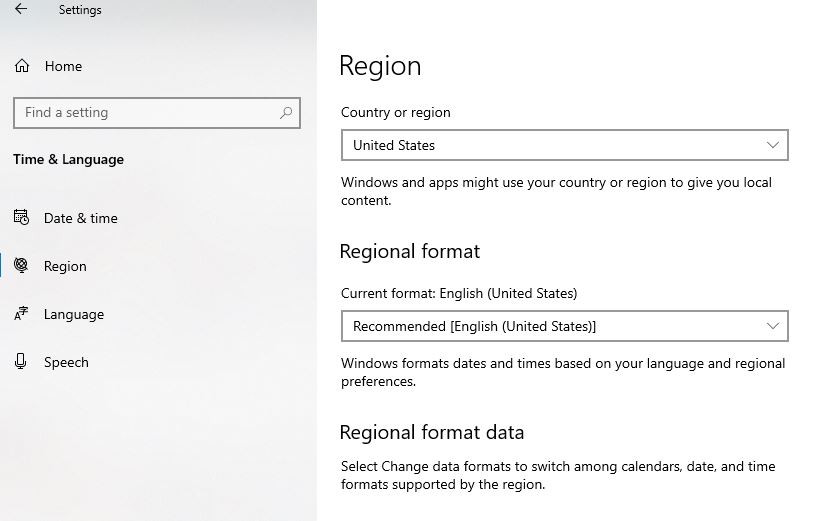
Проверьте обновления Windows
Microsoft регулярно выпускает накопительные обновления с улучшениями безопасности и различными исправлениями ошибок. Поэтому убедитесь, что вы установили последние обновления Windows, которые могут иметь исправление для кода ошибки 0X80072EE7.
- Нажмите сочетание клавиш Windows + I, чтобы открыть приложение «Настройки»,
- Нажмите на обновление безопасность, чем обновление Windows,
- Нажмите кнопку Проверить наличие обновлений, чтобы разрешить загрузку обновлений Windows с сервера Microsoft.
- После завершения процесса загрузки и установки перезагрузите компьютер, чтобы применить их.
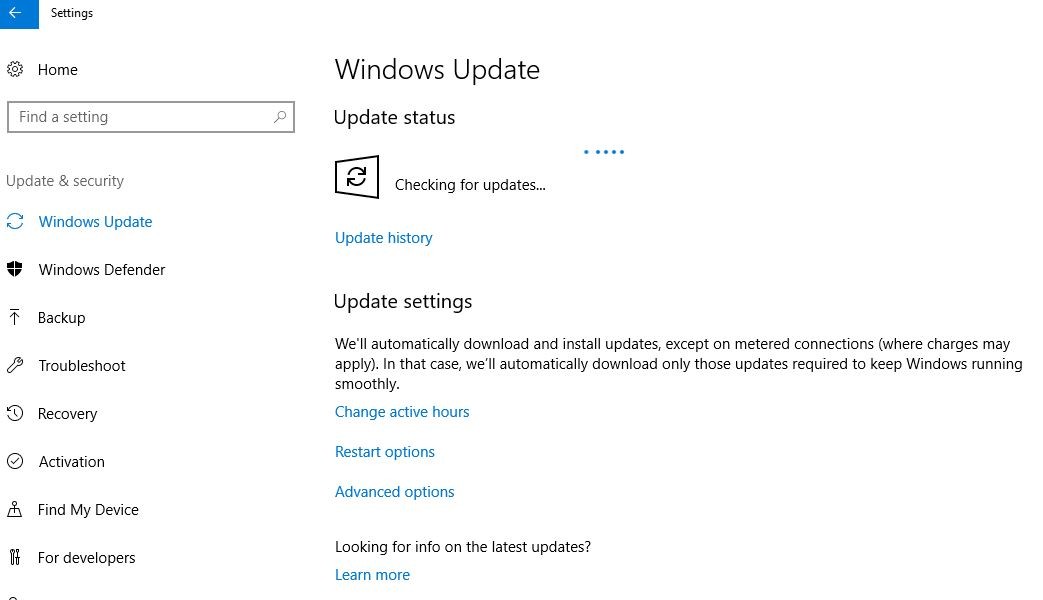
Сброс кеша Магазина Windows
Позволяет сбросить кэш хранилища, который со временем мог стать загроможденным и содержать ошибки. Сделать это,
- Нажмите + R, затем в поле Выполнить введите wsreset и нажмите Enter.
- Должно появиться окно командной строки, которое указывает, что Windows сбрасывает кэш хранилища.
- Когда окно закрывается, работа сделана,
- Так что вы можете попробовать открыть Магазин еще раз, чтобы увидеть, работает ли он правильно.
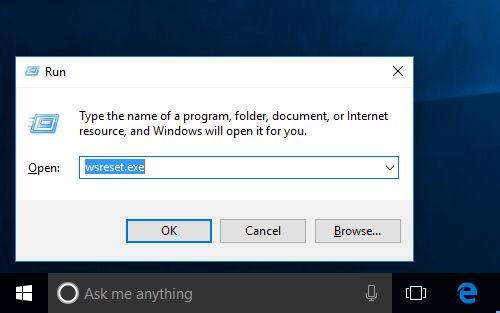
Запустите средство устранения неполадок приложения магазина
Запустите средство устранения неполадок приложения магазина Windows Store, которое автоматически обнаруживает и устраняет проблемы с магазином Microsoft.
- Откройте приложение «Настройки» с помощью сочетания клавиш Windows + X,
- Нажмите на обновление безопасность, то устранение неполадок,
- Здесь на средней панели выберите приложения Магазина Windows и нажмите Запустить средство устранения неполадок,
- Это автоматически обнаружит и исправит проблемы с приложением Windows Store,
- После завершения процесса диагностики перезагрузите компьютер,
- Теперь откройте магазин Microsoft и проверьте, помогает ли это.
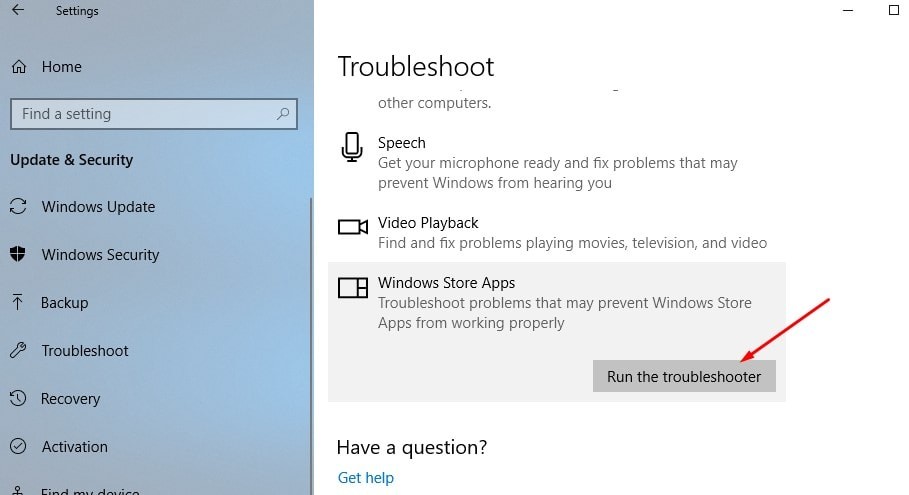
Сброс настроек прокси
Если вы используете VPN или прокси-сервер, попробуйте отключить их, поскольку IP-адрес вашего компьютера не соответствует данным вашей учетной записи Windows.
- Нажмите Windows + R тип inetcpl.cpl и нажмите клавишу ввода.
- Откроется окно свойств Интернета, перейдите на вкладку «Подключения» и нажмите «Настройки локальной сети».
- Теперь установите флажок «Автоматически определять настройки» и нажмите «ОК».
- проверьте это помогает.
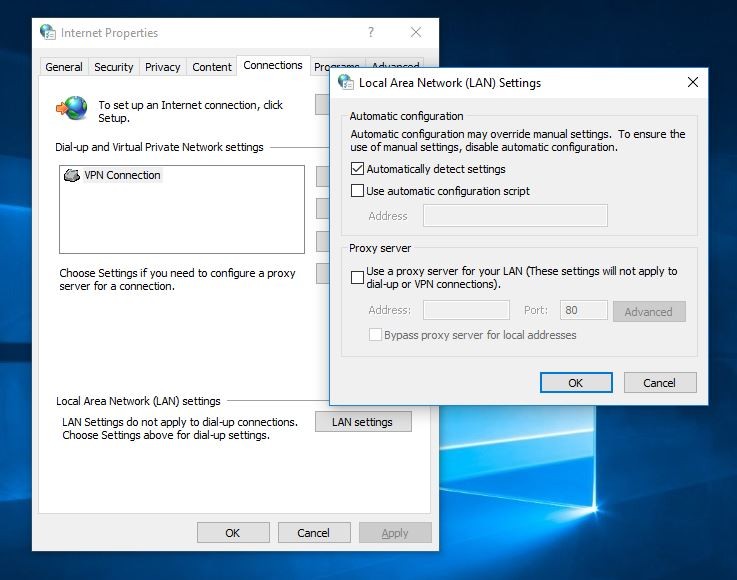
Сбросить Магазин Microsoft
Сбросить приложение Store, очищает их данные в кэш-памяти и, по сути, делает их новыми и свежими. Что ж, WSReset Команда Также очистите и Сбросьте кэш хранилища, но Сброс есть Дополнительные параметры, подобные этим, очистят все ваши предпочтения, войдут в детали, настройки и так далее.
- Щелкните правой кнопкой мыши в меню «Пуск», выберите «Настройки»,
- Нажмите на приложения, чем приложения функции
- на правой стороне прокрутите вниз и найдите магазин Microsoft,
- Нажмите на дополнительные параметры,
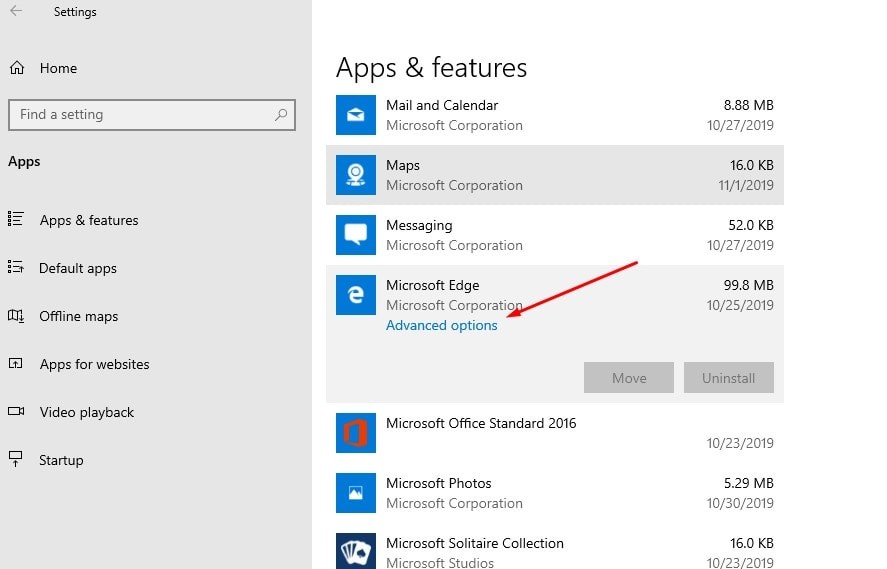
- Далее в новом окне вы получите опцию сброса, нажмите на нее.
- Когда вы нажмете «Сброс», вы получите предупреждение о том, что вы потеряете данные в этом приложении.
- Снова нажмите «Сброс», и все готово.
- Перезапустите Windows и проверьте, помогает ли это решить проблемы магазина Microsoft.
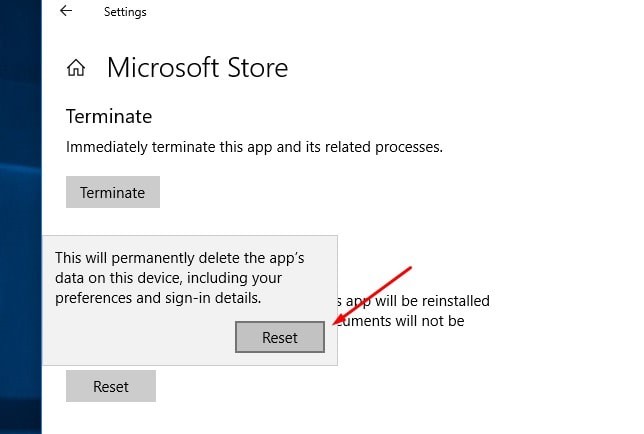
Перерегистрировать приложение Microsoft Store
Вот еще одно эффективное решение, которое, вероятно, поможет исправить
- Перейдите на панель поиска в меню «Пуск» и введите в нее cmd.
- В списке результатов выберите «Командная строка» и «Запуск от имени администратора».
- В окне командной строки выполните следующую команду Powershell:
PowerShell -ExecutionPolicy Unrestricted -Command « {$ manifest = (Get-AppxPackage Microsoft.WindowsStore) .InstallLocation + ‘\ AppxManifest.xml’; Add-AppxPackage -DisableDevelopmentMode -Register $ manifest} »
После выполнения команды перезагрузите окна и откройте хранилище окон, проверьте, что ошибок больше нет.
Запустите утилиту проверки системных файлов
Поскольку большую часть времени поврежденные системные файлы вызывают различные ошибки на ПК с Windows 10. Запуск утилиты проверки системных файлов — еще одно эффективное решение, которое сканирует и восстанавливает отсутствующие, поврежденные системные файлы, и вы должны применять его всякий раз, когда вы получаете какой-либо код ошибки, когда открываете приложения на вашем компьютере.
- В строке поиска введите ‘CMD»
- Щелкните правой кнопкой мыши на ‘Командная строка‘Значок и выберите‘Запустить от имени администратора»
- Введите команду SFC / Scannow и нажмите Enter.
- Инструмент SFC начнет сканирование на наличие ошибок и поврежденных файлов в системе.
- если найдена какая-либо утилита, восстановите их из сжатой папки, расположенной в% WinDir% \ System32 \ dllcache
- Дождитесь 100% завершения процесса сканирования после перезапуска Windows.
Примечание. Если утилите SFC не удается восстановить поврежденные системные файлы, выполните команду DISM, которая восстанавливает образ системы и позволяет утилите SFC восстанавливать поврежденные отсутствующие системные файлы.
Также читайте: Fix System File Checker не удается исправить поврежденные системные файлы
Определите настройки вашего DNS-сервера
Код ошибки 0X80072EE7 иногда может быть вызван нестабильным сетевым подключением или неправильной настройкой параметров DNS-серверов. Убедитесь, что в вашей сети нет слабого сигнала WiFi или других проблем с сетевым подключением, а затем определите настройки DNS-сервера.
- Нажмите Windows + R, введите ncpa.cpl и нормально, чтобы открыть окно сетевых подключений.
- Щелкните правой кнопкой мыши сеть, которую вы используете в данный момент, а затем выберите свойства.
- Ищу «Интернет-протокол версии 4 (TCP / IPv4)» и дважды щелкните по нему.
- Под Общая выберите вкладку Используйте следующие адреса DNS-сервера
- Теперь установите Предпочитаемый DNS-сервер в 8.8.8.8 и Альтернативный DNS-сервер в 8.8.4.4.
- Отметьте галочкой галочку на подтверждении настроек при выходе
- Хорошо, чтобы сохранить изменения, откройте окно и сохраните его работоспособность.
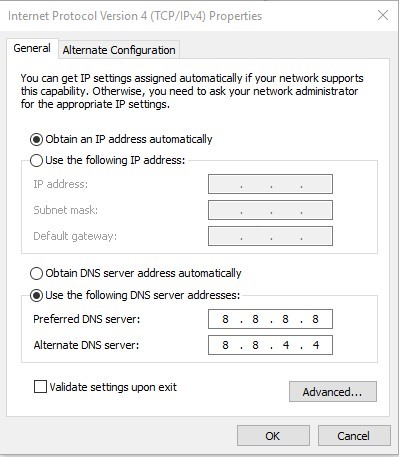
Также попробуйте переустановить драйвер сетевого адаптера, который также может решить проблему, если это происходит из-за проблем с интернет-соединением.
Это некоторые применимые решения для исправления «Windows 10 Store Error Code 0X80072EE7». Решили ли они проблему для вас? Позвольте поделиться с вами вашими комментариями к комментариям ниже.
Также прочитайте
- Решено: черный экран Windows 10 с курсором после обновления
- 5 решений, чтобы исправить ошибку NTFS_FILE_SYSTEM в Windows 10/8/7
- Решено: ввод с клавиатуры не работает в Windows 10
- Остановите обновление Windows 10 от автоматической установки обновлений
- Исправить ваш компьютер должен быть исправлен ошибка 0xc0000225 на Windows 10